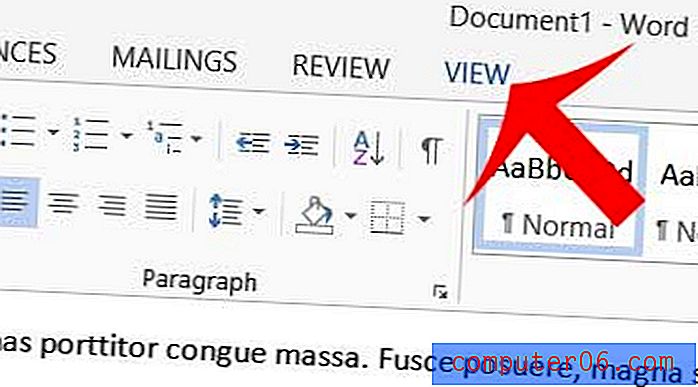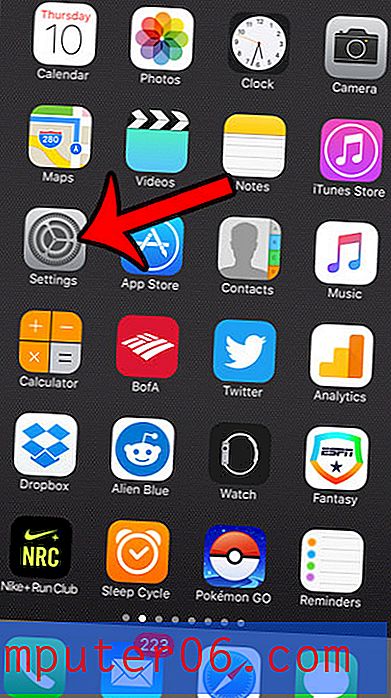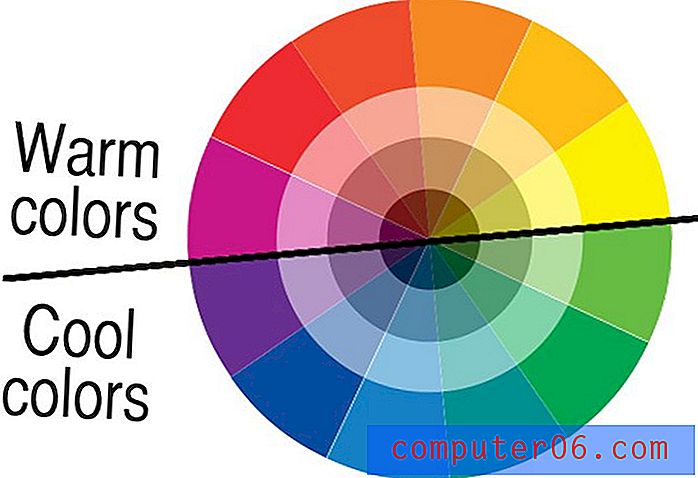Como girar uma caixa de texto no Word 2010
Seu documento do Word pode conter muitos tipos diferentes de objetos além do texto sem formatação. Isso pode incluir itens como fotos, vídeos, clip-art e muito mais. No entanto, um documento também pode conter objetos que apresentam seu texto de uma maneira diferente. Um desses objetos é a caixa de texto, que você pode usar para colocar o texto do documento que deseja incluir fora do documento principal.
As caixas de texto incluem suas próprias opções de formatação e uma das opções disponíveis para documentos do Word 2010 é um elemento de rotação. Isso significa que você pode digitar texto dentro de uma caixa de texto e girar a caixa inteira, conforme necessário. Nosso tutorial abaixo mostrará o que você precisa fazer no seu documento para girar as caixas de texto que você colocou.
Girando uma caixa de texto no Word 2010
Observe que esse método funcionará apenas para arquivos do Word com a extensão de arquivo .docx. Arquivos com a extensão .doc não oferecem suporte a caixas de texto giradas. Se você não vir o identificador verde que mencionamos abaixo, é muito provável que seu arquivo seja salvo no formato de arquivo .doc. Você pode corrigir isso clicando em Arquivo -> Salvar como -> clicando no menu suspenso ao lado de Salvar como tipo e selecionando a opção Documento do Word na parte superior da lista.

Você pode clicar no botão Salvar para alterar o formato do arquivo. Isso criará uma cópia do documento original, mas com o tipo de arquivo .docx. Portanto, por exemplo, se seu documento original fosse Report.doc, o novo documento seria Report.docx.
Etapa 1: Abra o documento .docx que contém a caixa de texto que você deseja girar.
Etapa 2: clique em qualquer lugar dentro da caixa de texto.
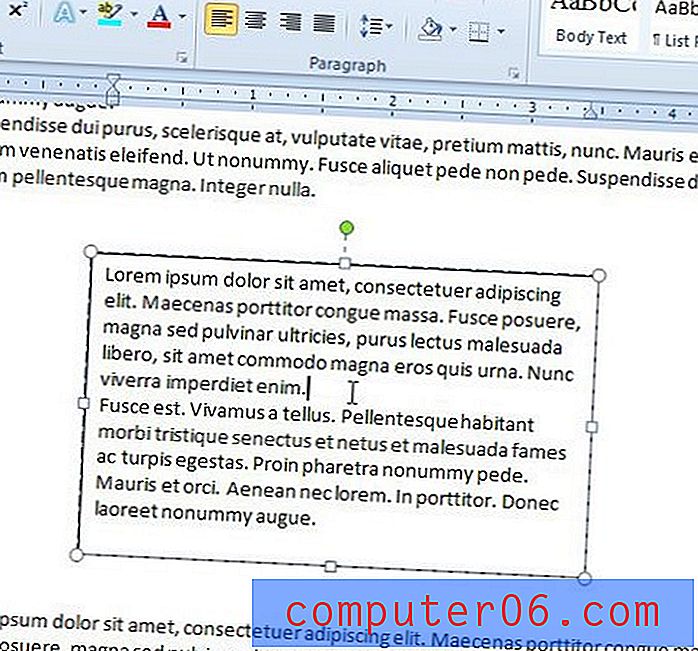
Etapa 3: clique e segure a alça verde na parte superior da caixa de texto.
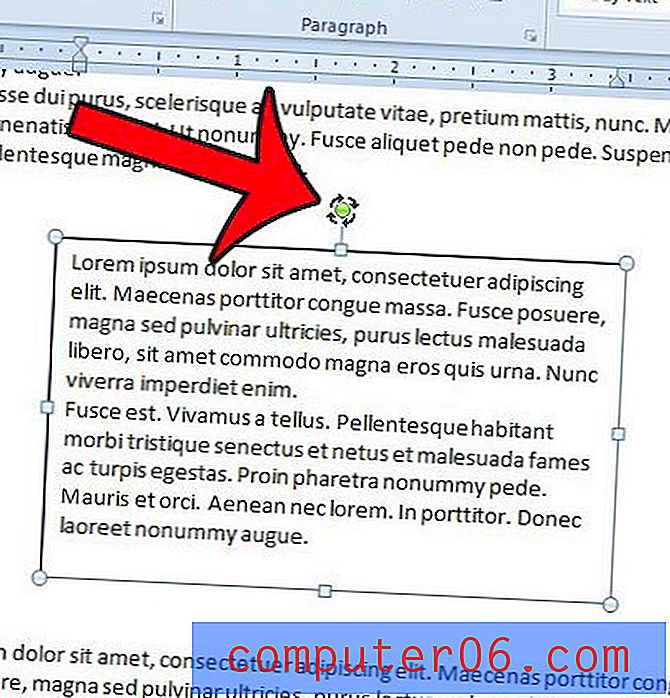
Etapa 4: gire a caixa de texto conforme necessário, enquanto mantém pressionado o botão do mouse. Quando a caixa estiver na rotação desejada, solte o botão do mouse.
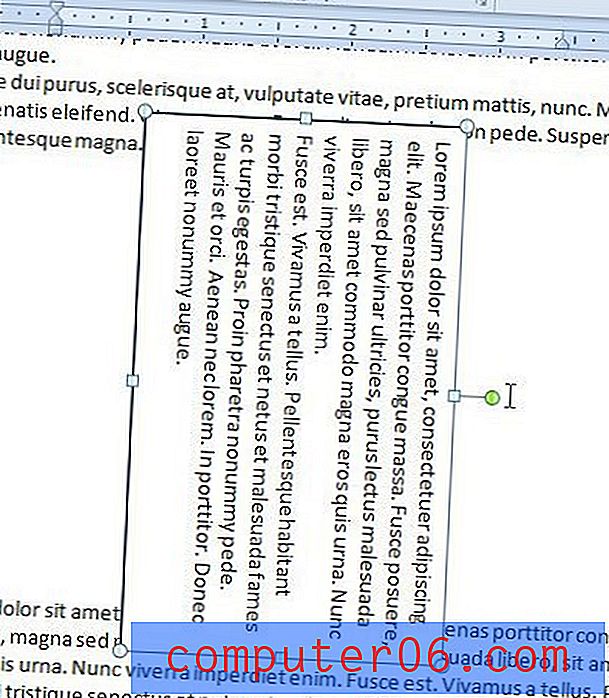
Você também pode girar uma caixa de texto clicando dentro da caixa de texto e, em seguida, na guia Formato na parte superior da janela, em Ferramentas de desenho .

Clique no botão Girar na seção Organizar da faixa de opções de navegação e clique na opção de rotação desejada.
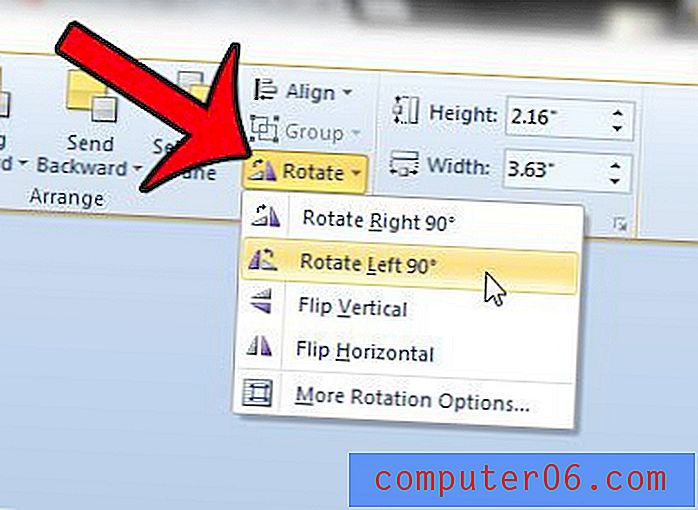
Observe que você precisará clicar em outra parte do documento, fora da caixa de texto, para ver a aparência da rotação.
Você precisa remover a borda da sua caixa de texto? Este artigo mostra como.